Notice
Recent Posts
Recent Comments
Link
250x250
| 일 | 월 | 화 | 수 | 목 | 금 | 토 |
|---|---|---|---|---|---|---|
| 1 | ||||||
| 2 | 3 | 4 | 5 | 6 | 7 | 8 |
| 9 | 10 | 11 | 12 | 13 | 14 | 15 |
| 16 | 17 | 18 | 19 | 20 | 21 | 22 |
| 23 | 24 | 25 | 26 | 27 | 28 |
Tags
- Dialog
- android
- data
- tabbar
- 앱
- activity
- binding
- 앱바
- Navigation
- textfield
- DART
- LifeCycle
- Flutter
- 안드로이드
- TEST
- 테스트
- Kotlin
- viewmodel
- livedata
- drift
- Coroutines
- intent
- CustomScrollView
- appbar
- scroll
- 계측
- textview
- Compose
- Button
- ScrollView
Archives
- Today
- Total
목록Material_State (1)
Study Record
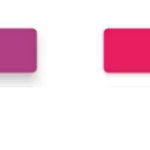 [Flutter] Button 만들기 (TextButton, ElevatedButton, OutlinedButton)
[Flutter] Button 만들기 (TextButton, ElevatedButton, OutlinedButton)
✍ Button 만들기 Text Button을 만들 수 있는 방법은 여러 가지가 있겠지만 3가지를 소개하자면 TextButton, ElevatedButton, OutlinedButton 이 있다. 이 3개의 위젯 모두 설정할 수 있는 인자들이 같다. 또한 각각 서로의 위젯을 만들 수 있다. (Ex. TextButton으로 ElevatedButton을 만들거나 OutlinedButton으로 ElevatedButton을 만들 수 있다.) 서로가 서로의 위젯을 똑같이 만들 수 있는데 하나의 클래스로 존재하지 않고 따로 존재하는 건 그 쓰임의 용도를 다르게 하기 위해서다. 따라서 사용할 때 각각의 쓰임에 맞는 위젯을 사용하는 것이 좋다. ElevatedButton({ Key? key, required void ..
Flutter
2023. 2. 8. 01:40

